PyroCMS è una piattaforma di sviluppo e CMS open source, potente e modulare realizzata con Laravel 5, che ti consente di creare siti Web e applicazioni Laravel migliori più velocemente.
In questo tutorial, ti guideremo attraverso il processo di installazione di PyroCMS su un sistema operativo Debian 9 (stretch) utilizzando NGINX come server Web, MariaDB come server di database e opzionalmente puoi proteggere il livello di trasporto utilizzando il client acme.sh e Crittografiamo l'autorità di certificazione per aggiungere il supporto SSL.
Requisiti
Per installare PyroCMS, assicurati che il tuo sistema soddisfi i seguenti requisiti:
- Almeno 1 GB di RAM o Swap configurato
- PHP versione 7.0 o successiva con estensioni PDO, cURL, SQLite, OpenSSL, Mbstring, Fileinfo, Tokenizer, GD PHP.
- MariaDB
- NGINX
Prerequisiti
- Un sistema che esegue Debian 9 (stretch).
- Un utente non root con privilegi sudo.
Passaggi iniziali
Controlla la versione del tuo sistema Debian:
lsb_release -ds
# Debian GNU/Linux 9.7 (stretch)Imposta il fuso orario:
dpkg-reconfigure tzdataAggiorna i pacchetti del tuo sistema operativo (software). Questo è un primo passo importante perché ti assicura di avere gli ultimi aggiornamenti e correzioni di sicurezza per i pacchetti software predefiniti del tuo sistema operativo:
apt update && apt upgrade -yInstalla alcuni pacchetti essenziali che sono necessari per l'amministrazione di base del sistema operativo Debian:
apt install -y curl wget vim git sudo unzip socat bash-completion dirmngr apt-transport-httpsPassaggio 1:installa PHP e le estensioni PHP necessarie
Scarica e installa PHP 7.0 e le estensioni PHP richieste:
sudo apt install -y php7.0 php7.0-cli php7.0-fpm php7.0-mysql php7.0-curl php7.0-sqlite3 php7.0-mbstring php7.0-gd php7.0-xmlPer mostrare PHP compilato nei moduli, puoi eseguire:
php -m
ctype
curl
exif
fileinfo
. . .
. . .Controlla la versione PHP:
php --version
# PHP 7.0.33-0+deb9u1 (cli) (built: Dec 7 2018 11:36:49) ( NTS )
# Copyright (c) 1997-2017 The PHP Group
# Zend Engine v3.0.0, Copyright (c) 1998-2017 Zend Technologies
# with Zend OPcache v7.0.33-0+deb9u1, Copyright (c) 1999-2017, by Zend TechnologiesIl servizio PHP-FPM viene avviato e abilitato automaticamente al riavvio sul sistema Debian 9, quindi non è necessario avviarlo e abilitarlo manualmente. Possiamo passare al passaggio successivo, che è l'installazione e la configurazione del database.
Passaggio 2:installa MariaDB e crea un database per PyroCMS
Installa MariaDB:
sudo apt install -y mariadb-server
Controlla la versione di MariaDB:
mysql --version
# mysql Ver 15.1 Distrib 10.1.37-MariaDB, for debian-linux-gnu (x86_64) using readline 5.2
Esegui mysql_secure installation script per migliorare la sicurezza di MariaDB e impostare la password per MariaDB root utente:
sudo mysql_secure_installationRispondi a ciascuna delle domande:
Enter current password for root (enter for none): Press Enter
Set root password? [Y/n] Y
New password: your_secure_password
Re-enter new password: your_secure_password
Remove anonymous users? [Y/n] Y
Disallow root login remotely? [Y/n] Y
Remove test database and access to it? [Y/n] Y
Reload privilege tables now? [Y/n] YAccedi a MariaDB come utente root:
sudo mysql -u root -p
# Enter passwordCrea un database e un utente MariaDB che utilizzerai per l'installazione di PyroCMS e ricorda le credenziali:
CREATE DATABASE dbname;
GRANT ALL ON dbname.* TO 'username' IDENTIFIED BY 'password';
FLUSH PRIVILEGES;Esci dalla shell di MariaDB:
quitPassaggio 3:installa il client Acme.sh e ottieni il certificato Let's Encrypt (opzionale)
Proteggere il tuo sito web con HTTPS non è necessario, ma è una buona pratica per proteggere il traffico del tuo sito. Per ottenere un certificato SSL da Let's Encrypt utilizzeremo il client Acme.sh. Acme.sh è un puro software shell UNIX per ottenere certificati SSL da Let's Encrypt con zero dipendenze.
Scarica e installa acme.sh:
sudo su - root
git clone https://github.com/Neilpang/acme.sh.git
cd acme.sh
./acme.sh --install --accountemail [email protected]
source ~/.bashrc
cd ~Controlla la versione di acme.sh:
acme.sh --version
# v2.8.1Ottieni RSA e ECC/ECDSA certificati per il tuo dominio/nome host:
# RSA 2048
acme.sh --issue --standalone -d example.com --keylength 2048
# ECDSA
acme.sh --issue --standalone -d example.com --keylength ec-256
Se desideri certificati falsi per i test, puoi aggiungere --staging segnala ai comandi precedenti.
Per elencare i certificati emessi puoi eseguire:
acme.sh --list
Crea una directory in cui archiviare i tuoi certificati. Useremo /etc/letsencrypt directory.
mkdir -p /etc/letsencrypt/example.com
sudo mkdir -p /etc/letsencrypt/example.com_eccInstalla/copia i certificati nella directory /etc/letsencrypt.
# RSA
acme.sh --install-cert -d example.com \
--cert-file /etc/letsencrypt/example.com/cert.pem \
--key-file /etc/letsencrypt/example.com/private.key \
--fullchain-file /etc/letsencrypt/example.com/fullchain.pem \
--reloadcmd "sudo systemctl reload nginx.service"
# ECC/ECDSA
acme.sh --install-cert -d example.com --ecc \
--cert-file /etc/letsencrypt/example.com_ecc/cert.pem \
--key-file /etc/letsencrypt/example.com_ecc/private.key \
--fullchain-file /etc/letsencrypt/example.com_ecc/fullchain.pem \
--reloadcmd "sudo systemctl reload nginx.service"Dopo aver eseguito i comandi precedenti, i tuoi certificati e chiavi sarà in:
- Per RSA : /etc/letsencrypt
/example.comdirectory. - Per ECC/ECDSA : /etc/letsencrypt
/example.com_eccdirectory.
Tutti i certificati verranno rinnovati automaticamente ogni 60 giorni.
Dopo aver ottenuto i certificati, esci dall'utente root e torna al normale utente sudo:
exitPassaggio 4:installa NGINX e configura NGINX per PyroCMS
Installa il server web NGINX:
sudo apt install -y nginxControlla la versione di NGINX:
sudo nginx -v
# nginx version: nginx/1.10.3Configura NGINX per PyroCMS eseguendo:
sudo vim /etc/nginx/sites-available/pyro.conf
E popolare il file con la seguente configurazione:
server {
listen 80;
listen 443 ssl;
server_name example.com;
index index.php index.html;
root /var/www/pyro/public;
location / {
try_files $uri $uri/ /index.php?$args;
}
rewrite ^/(.*)/$ /$1 permanent;
location ~ \.php$ {
include snippets/fastcgi-php.conf;
fastcgi_pass unix:/var/run/php/php7.0-fpm.sock;
fastcgi_param SCRIPT_FILENAME $document_root$fastcgi_script_name;
include fastcgi_params;
}
}
Attiva il nuovo pyro.conf configurazione collegando il file a sites-enabled directory.
sudo ln -s /etc/nginx/sites-available/pyro.conf /etc/nginx/sites-enabledControlla la configurazione di NGINX per errori di sintassi:
sudo nginx -tRicarica il servizio NGINX :
sudo systemctl reload nginx.servicePassaggio 5 - Installa Composer
Installa Composer, il gestore delle dipendenze PHP a livello globale:
php -r "copy('https://getcomposer.org/installer', 'composer-setup.php');"
php -r "if (hash_file('sha384', 'composer-setup.php') === '48e3236262b34d30969dca3c37281b3b4bbe3221bda826ac6a9a62d6444cdb0dcd0615698a5cbe587c3f0fe57a54d8f5') { echo 'Installer verified'; } else { echo 'Installer corrupt'; unlink('composer-setup.php'); } echo PHP_EOL;"
php composer-setup.php
php -r "unlink('composer-setup.php');"
sudo mv composer.phar /usr/local/bin/composerControlla la versione del compositore:
composer --version
# Composer version 1.8.4 2019-02-11 10:52:10Passaggio 6:installazione di PyroCMS
Crea una directory principale del documento in cui dovrebbe risiedere PyroCMS:
sudo mkdir -p /var/www/pyro
Modifica la proprietà del /var/www/pyro directory in [your_user]:
sudo chown -R [your_user]:[your_user] /var/www/pyroVai alla radice del documento:
cd /var/www/pyro
Scarica l'ultima versione stabile di PyroCMS tramite composer :
composer create-project pyrocms/pyrocms .
Modifica la proprietà del /var/www/pyro directory in www-data .
sudo chown -R www-data:www-data /var/www/pyroPassaggio 7:completa la configurazione di PyroCMS
Accedi al tuo sito in un browser web tramite il nome di dominio o l'indirizzo IP e segui la procedura guidata di installazione web di PyroCMS.
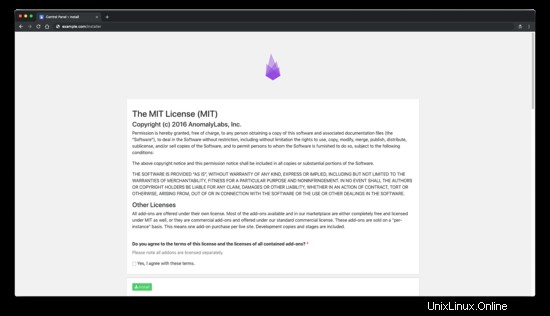
Dopo aver inserito tutte le informazioni richieste, l'installazione di PyroCMS è completa.
Link
- https://pyrocms.com/
- https://github.com/pyrocms/pyrocms